ps免费字体
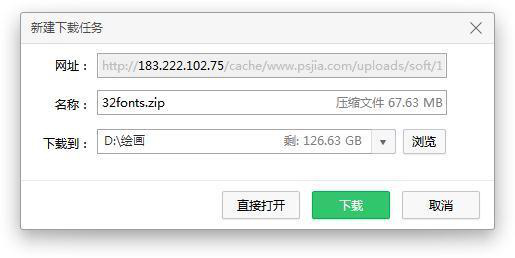
很多人在使用PS的时候制作广告宣传海报啥的需要设计一些字体,软件中自带的默认字体过于普通无法满足需要,所以就需要自己下载字体素材。很多小伙伴有了字体素材但是不知道该怎么导入进PS软件中,而且网站上很多字体都需要付费,如何下载到免费的字体呢?以及如何导入ps软件中使用,下面我们就来看看。
步骤如下:
1.如果没有字体素材的话,就需要下载。在浏览器的搜索引擎中输入关键词进行搜索,找到“系统之家”点击进入。
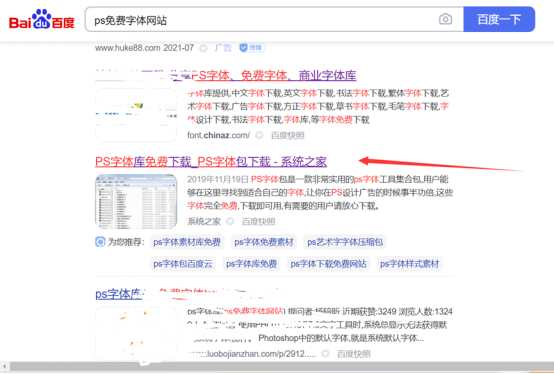
2.进入网站之后,你会看到有两种方式下载,根据自己的需要选择点击下载就是,这里我点击了“高速下载”。
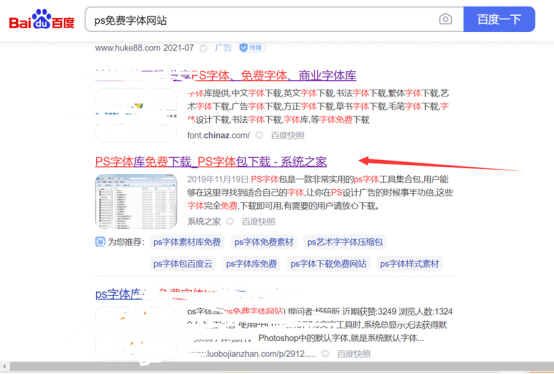
3.弹出的下载提示框,下载文件保存的位置选择在桌面或者其他地方,能方便自己找到就行,点击“下载”。
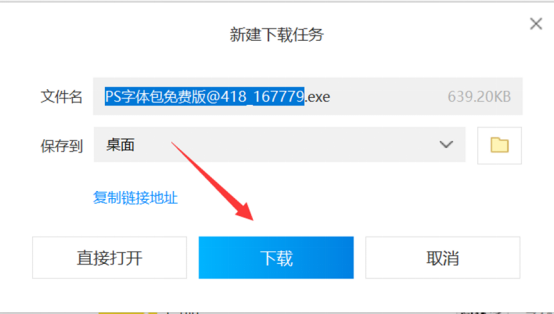
4.下载好后,找到所在的文件,鼠标右击选择“以管理员身份进行运行”。
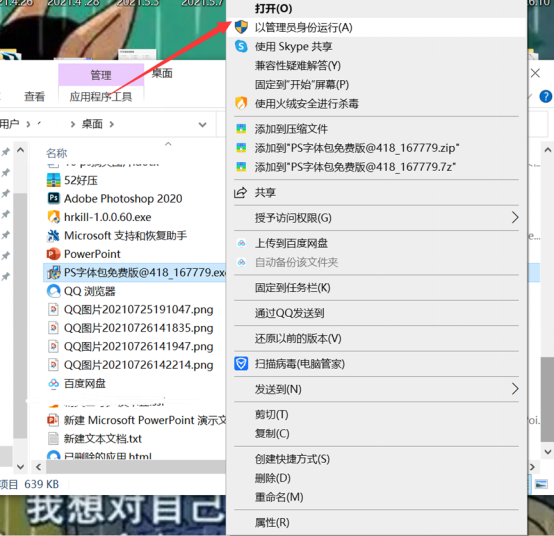
5.在弹出的窗口,点击目标安装途径选择要安装到的位置,一般不建议放C盘,选择好后点击下一步进行安装。
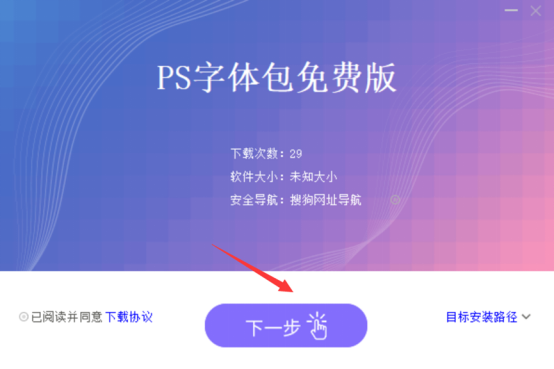
6.耐心等待安装好后,点击桌面的【开始】菜单,打开窗口点击右侧的“控制面板”,如图所示。
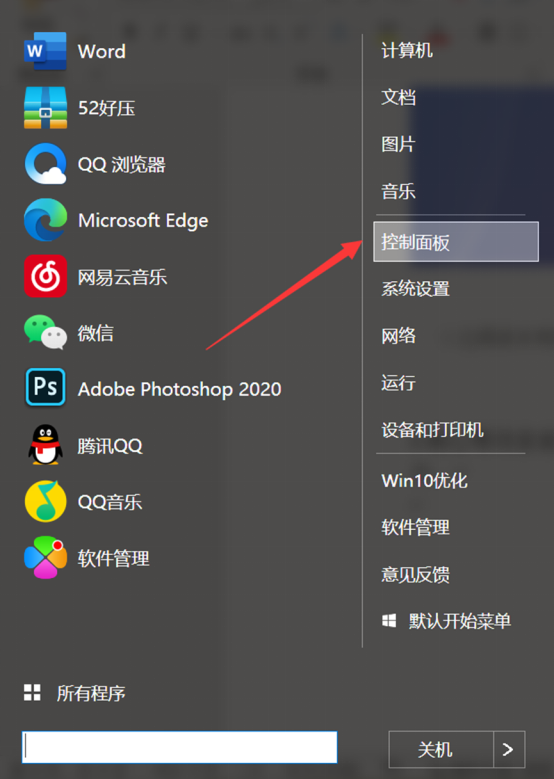
7.打开面板界面,点击字体,打开字体文件夹,然后将选中的字体复制进来在打开PS软件就可以使用了。
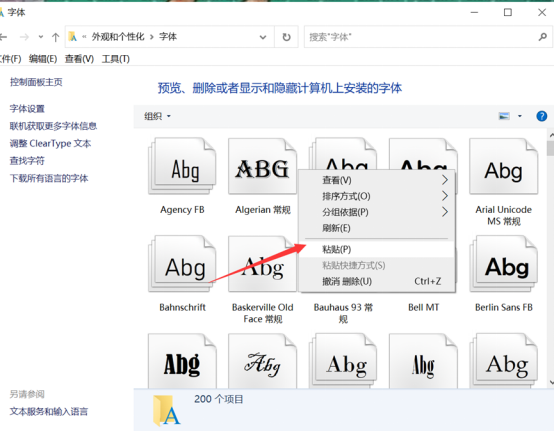
8.接着我们打开PS软件,点击左侧工具栏里的【横排文字工具】,在上方的文字属性中点击字体,打开下拉列表即可查看新的字体。
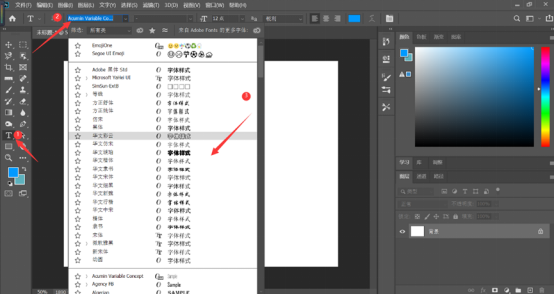
以上就是ps免费字体的下载及导入方式,希望对大家能有所帮助。
本篇文章使用以下硬件型号:联想小新Air15;系统版本:win 10;软件版本:Photoshop 2020。
大家好!我们都知道,现在的学习和办公都会经常用到ps这一款软件,因为ps这款平面设计软件现在随着时代的发展,已经更新换代的非常好用了,对于我们的日常学习和办公起了很大的作用,对我们来说方便了很多。而且,ps这款软件中有很多的免费字体,不知道各位小伙伴对这个功能知道不,这些字体多达上百种,各式各样的字体都有,可以满足我们的平时使用。今天,我就告诉大家ps免费字体下载后该怎么使用,有需要的小伙伴可以看一看!
步骤如下:
1、首先,我们要现在电脑上下载ps免费字体的安装包(下载位置可以自定义)。
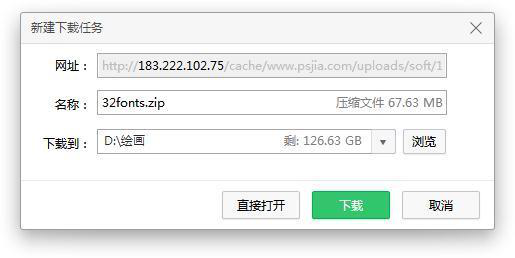
2、找到刚才我们选择下载的文件夹,在其中找到我们下载的ps免费字体安装包,把安装包解压一下。
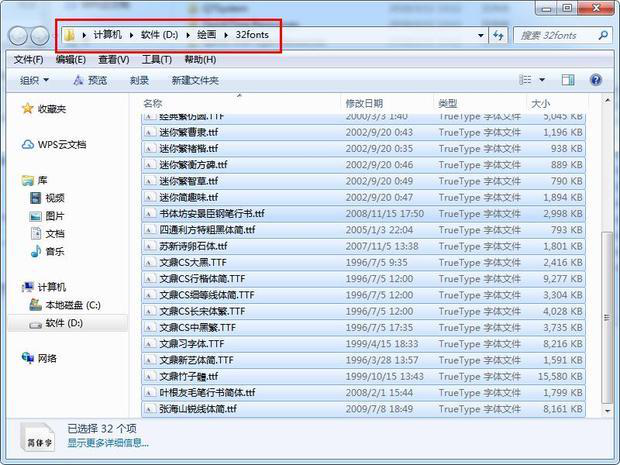
3、我们按【Ctrl+J】复制下载的字体到c盘里的“fonts”文件夹(仅字体)。
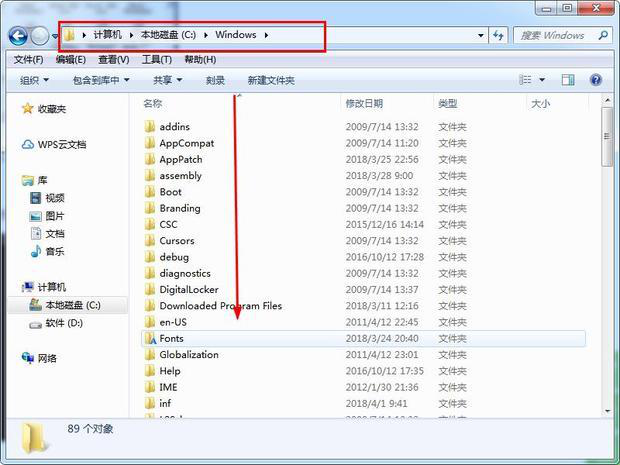
4、我们在安装完成以后,打开我们电脑上的PS软件。
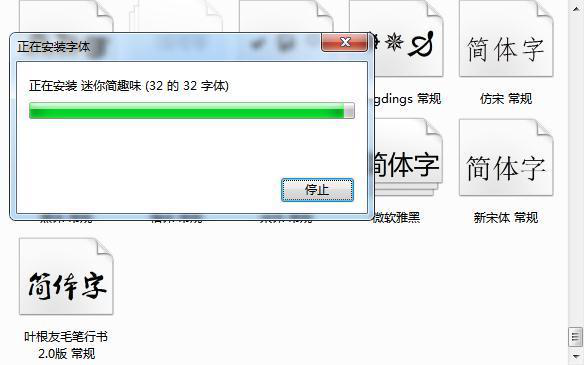
5、然后,我们点击【文字】,就可以看到刚刚下载的文字。
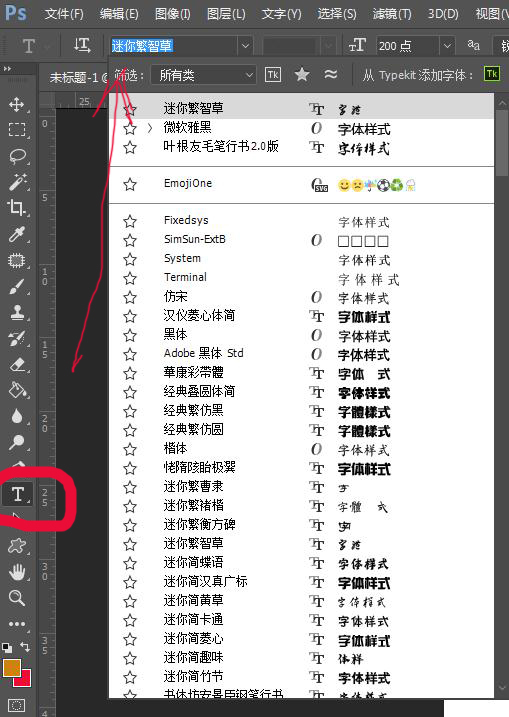
6、最后,我们点击想要输入的字体,就可以输入了。
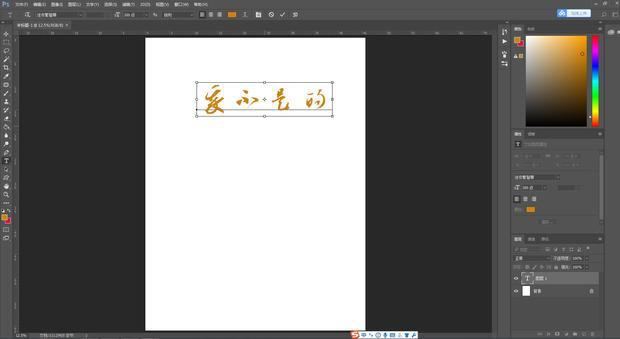
以上的内容就是ps免费字体下载后如何安装使用的操作方法,如果有需要的小伙伴可以把这个教程收藏保存一下,留着以备不时之需,说不定什么时候就用上了。好了,我们今天的分享就到这了,大家下次再见啦!
本篇文章使用以下硬件型号:联想小新Air15;系统版本:win10;软件版本:Adobe Photoshop CS6。





